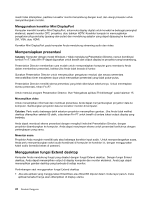Lenovo ThinkPad T430 (English) User Guide - Page 60
Mempersiapkan presentasi, Menggunakan fungsi Extend desktop, Menggunakan konektor Mini DisplayPort
 |
View all Lenovo ThinkPad T430 manuals
Add to My Manuals
Save this manual to your list of manuals |
Page 60 highlights
masih tidak ditampilkan, pastikan konektor monitor tersambung dengan kuat, dan ulangi prosedur untuk menyambungkan monitor. Menggunakan konektor Mini DisplayPort Komputer memiliki konektor Mini DisplayPort, antarmuka display digital untuk koneksi ke berbagai perangkat eksternal, seperti monitor CRT, proyektor, atau bahkan HDTV. Konektor kompak ini memungkinkan pengaturan plug-and-play (pasang-dan-putar) dan mendukung adaptor yang dapat dipasang ke konektor DVI, VGA, atau HDMI. Konektor Mini DisplayPort pada komputer Anda mendukung streaming audio dan video. Mempersiapkan presentasi Catatan: Komputer dengan model Windows 7 tidak mendukung Presentation Director, namun kombinasi tombol Fn+F7 atau Win+P dapat digunakan untuk beralih dari output display ke proyektor yang tersambung. Presentation Director memberikan cara mudah untuk mempersiapkan komputer guna membantu Anda dalam memberikan presentasi, bahkan jika Anda tidak berada di kantor. Gunakan Presentation Director untuk menyesuaikan pengaturan resolusi dan secara sementara menonaktifkan timer manajemen daya untuk memastikan presentasi yang tidak putus-putus. Presentation Director memiliki skema presentasi yang telah ditentukan sebelumnya. Untuk menerapkan skema presentasi, tekan Fn+F7. Untuk memulai program Presentation Director, lihat "Mengakses aplikasi ThinkVantage" pada halaman 15. Menampilkan video Untuk menampilkan informasi dan membuat presentasi, Anda dapat menyambungkan proyektor data ke komputer. Sambungkan proyektor data ke konektor monitor di komputer. Catatan: Perlu waktu beberapa detik sebelum proyektor menampilkan gambar. Jika Anda tidak melihat desktop ditampilkan setelah 60 detik, coba tekan Fn+F7 untuk beralih di antara lokasi output display yang berbeda. Anda dapat membuat skema presentasi dengan mengikuti instruksi Presentation Director, dengan proyektor disambungkan ke komputer. Anda dapat menyimpan skema untuk presentasi berikutnya dengan perlengkapan yang sama. Memutar suara Proyektor Anda mungkin memiliki satu atau beberapa konektor input audio. Untuk memperdengarkan suara, Anda perlu menyambungkan soket audio kombinasi di komputer ke konektor ini, dengan menggunakan kabel audio (tersedia bebas di pasaran). Menggunakan fungsi Extend desktop Komputer Anda mendukung fungsi yang disebut dengan fungsi Extend desktop. Dengan fungsi Extend desktop, Anda dapat menampilkan output di display komputer dan monitor eksternal. Anda juga dapat menampilkan gambar desktop yang berbeda di setiap monitor. Pertimbangan saat menggunakan fungsi Extend desktop • Jika ada aplikasi yang menggunakan DirectDraw atau Direct3D diputar dalam mode layar penuh, maka aplikasi tersebut hanya akan ditampilkan di display utama. 42 Panduan Pengguna